目次
数日前、Windows (7)の起動プロセスで以下のBSOD問題に直面しました。" STOP: c0000018 {Conflicting Address Range}. 指定されたアドレス範囲はアドレス空間と競合しています。 「最新のWindows Updateをインストールするためにコンピューターを再起動したときに問題が発生しました。
調べてみると、" C0000018 " エラーは、Windows アップデート KB3045999 のインストール後に発生します。通常、x64 ベースのバージョンの Windows 7 または Server 2008 R2 で、コンピューターに McAfee 製品 (McAfee Data Loss Protection など) または Comodo 製品 (Comodo Antivirus、Comodo Firewall など) がインストールされている場合、このエラーが発生します。
この記事では、以下の修正方法について詳しく説明しています。 のエラーです。
- BSODエラー:STOP: c0000018 {Conflicting Address Range}. 指定されたアドレス範囲がアドレス空間と競合しています。 アプリケーションは正しく起動できませんでした(0xc0000018)。 OKをクリックして、アプリケーションを終了してください。

BSOD C0000018 (0xc0000018) - {Conflicting Address Range}エラーの修正方法。
ステップ1.Windowsをセーフモードで起動する。
セーフモードでパソコンを起動する。 そのためには
Windows 7、Vista、XPユーザー :
- すべてのプログラムを終了し リブート を押してください。 F8 「を押すと、Windowsロゴが表示されます。 Windowsの詳細オプションメニュー が表示されたら、キーボードの矢印キーで" "をハイライトします。 セーフモード " オプションを選択し、" "を押します。 エンタメ ".

手順2.KB3045999アップデートをアンインストールします。
1. プレス ウィンドウズ + R キーを使って読み込むことができます。 実行 のダイアログボックスが表示されます。
2. 以下のコマンドを入力し、Windows Updateを起動し、Enterキーを押します。
- wuapp.exe
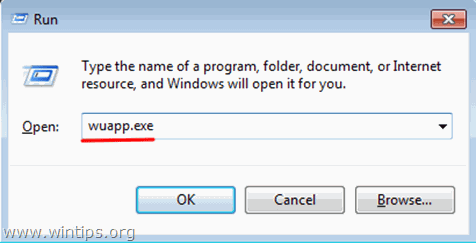
3. でクリックしてください。 インストールされているアップデート のリンクをクリックすると、左ペインに表示されます。
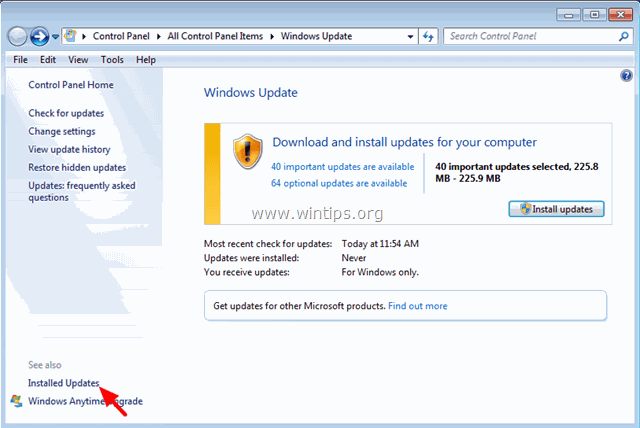
4. を選択します。 KB3045999 アップデート をクリックします。 アンインストール .
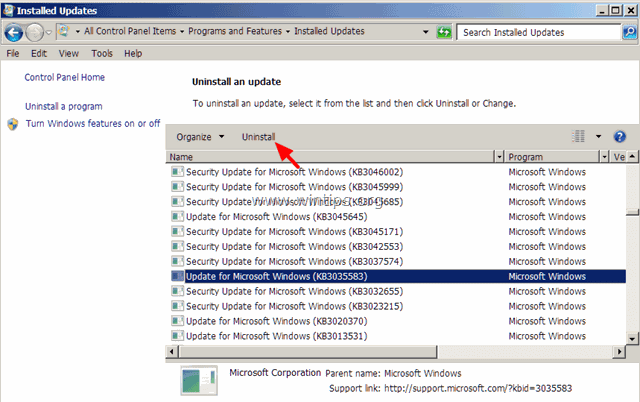
5. その後、戻って アップデートを確認する .

6. を選んでください。 重要なアップデート のリンクです。
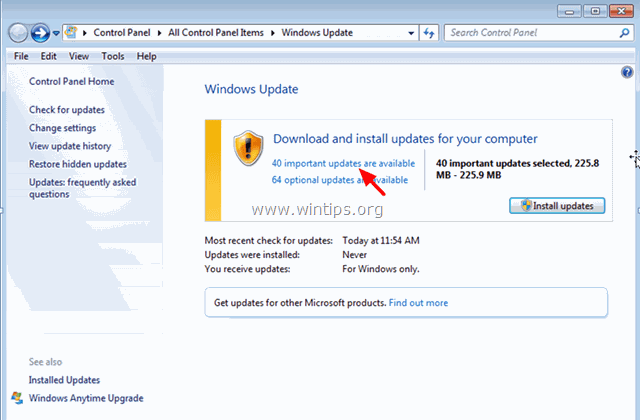
7. で右クリック KB3045999のアップデート を選択し アップデートを非表示にする。
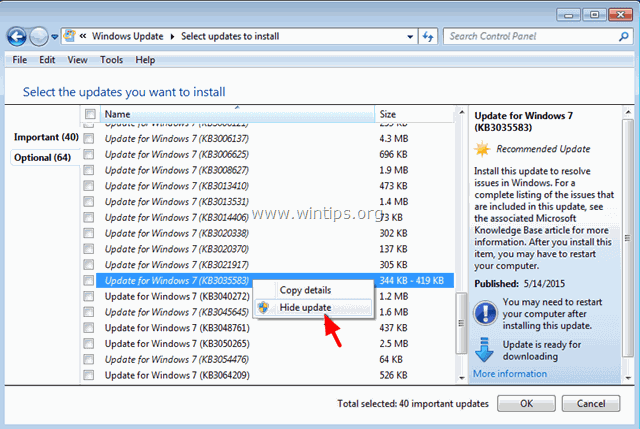
8. プレス OK をクリックし、通常通りコンピュータを再起動してください。
通常、Windowsは問題なく起動します。それでもC0000018 BSODエラーが発生する場合は、次のステップに進み、問題の原因となっているセキュリティソフトウェアをアンインストールしてください。
手順3.セキュリティソフトをアンインストールする。
セキュリティソフトをアンインストールしてから、最新版を再インストールしてください。
1. コンピュータをセーフモードで再度起動します。
2. 次に、パソコンにインストールされているセキュリティソフトをアンインストールします。 そのためには、次のサイトにアクセスします。
- Windows 8/7/Vistaの場合。 スタート」→「コントロールパネル .Windows XP。 スタート > 設定 > コントロールパネル
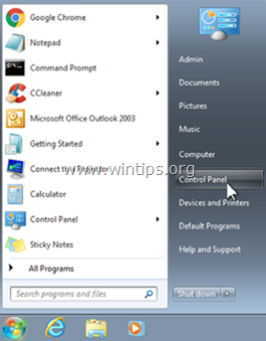
2. ダブルクリックで開く
- プログラムの追加と削除 Windows XPをお持ちの場合 プログラムおよび機能 Windows 8、7、Vistaをお使いの場合。

3 プログラムの一覧から、インストールしたセキュリティソフトを選択する( コモド、マカフィーなど .)をクリックし、" アンインストール ”.

4 ... Ask " はい 「というUACの警告メッセージが表示された場合は、そのまま続行してください。

5. 画面の指示に従ってセキュリティソフトを完全に削除し、コンピュータを再起動します。
6. 再起動後、以前アンインストールしたセキュリティソフトの最新版を再インストールしてください。
完了です。

アンディ・デイビス
Windows に関するシステム管理者のブログ





